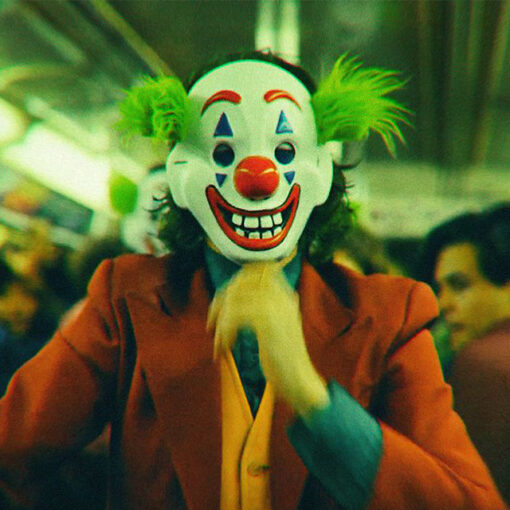O Google Fotos recebeu uma atualização nesta terça-feira (18) que permite editar as datas de criação de imagens guardadas na nuvem na web. A função resolve erros de cronologia na hora de fazer o backup de fotos antigas, sem meta data e capturadas com câmeras desconfiguradas. Veja como fazer. Confira como desativar o upload automático do Google Photos Organize as imagens no Google Photos com as datas corretas (Foto: Divulgação) Passo 1. Acesse o Google Photos por meio de um navegador; Passo 2. Clique em uma foto posicionada na cronologia errada; Passo 3. Acesse o ícone de informações da foto, no canto superior direito; Acesse mais informações da foto (Foto: Reprodução/Paulo Alves) Passo 4. Localize a data e clique no ícone com formato de lápis para editar; Clique para editar (Foto: Reprodução/Paulo Alves) Passo 5. Insira o dia, mês e ano que desejar e clique em “Salvar”; Modifique a data de criação da imagem (Foto: Reprodução/Paulo Alves) Passo 6. Verifique se a data foi alterada no menu lateral. Verifique a mudança de data (Foto: Reprodução/Paulo Alves) Ao voltar para a tela principal, o Google Fotos irá automaticamente reorganizar as imagens para mostrar a foto recém editada na cronologia certa, junto de outras fotos tiradas em datas próximas. Repita o passo a passo para todas as imagens com data errada para ter uma linha do tempo fiel aos acontecimentos. Via Google+ Que editor de imagem você costuma usar? Comente no Fórum do TechTudo. saiba mais Seis novidades do Google Fotos que prometem facilitar sua vida Como mover fotos do Dropbox e Box para o Google Fotos Google Fotos e Google+ Fotos: entenda a diferença entre os dois apps
You may also like
[ad_1] Uma reportagem divulgada ontem (22) pela Folha de S. Paulo acrescentou mais uma preocupação ao processo de vacinação no Brasil: segundo […]
O Windows 10 permite que o usuário faça edições básicas em suas imagens usando o aplicativo nativo de fotos do sistema. Dentre […]
Motorola e Sony tem dois modelos que fazem sucesso no Brasil por serem bons, bonitos e relativamente baratos: o Moto X e […]
[ad_1] O Coringa é um dos vilões preferidos dos fãs de super-heróis. Não é à toa que o personagem já marcou presença […]